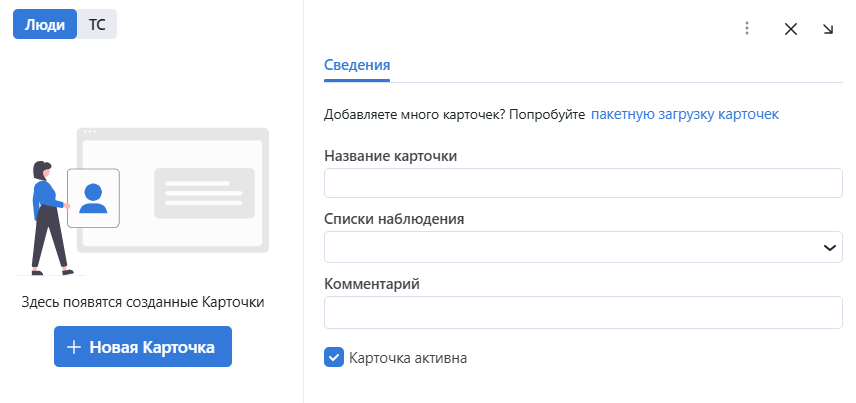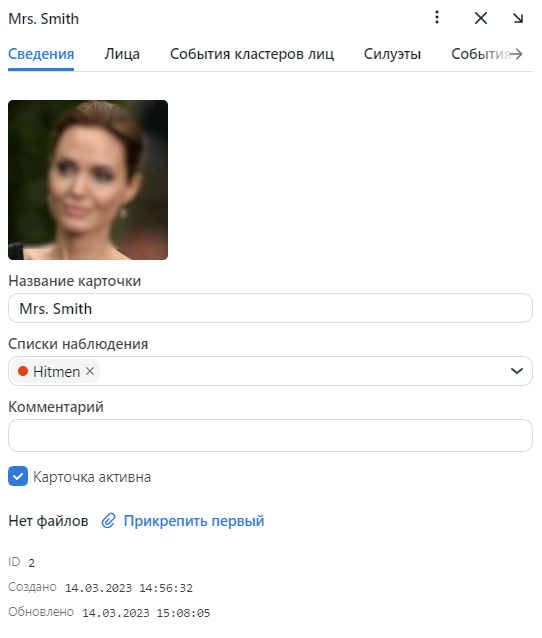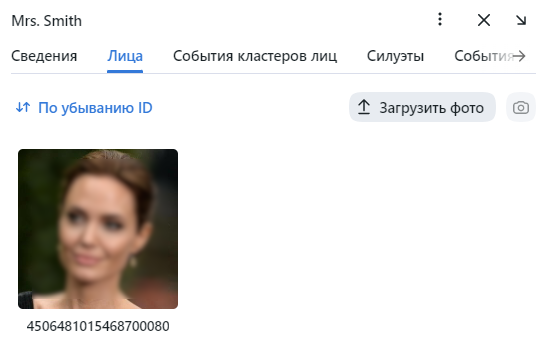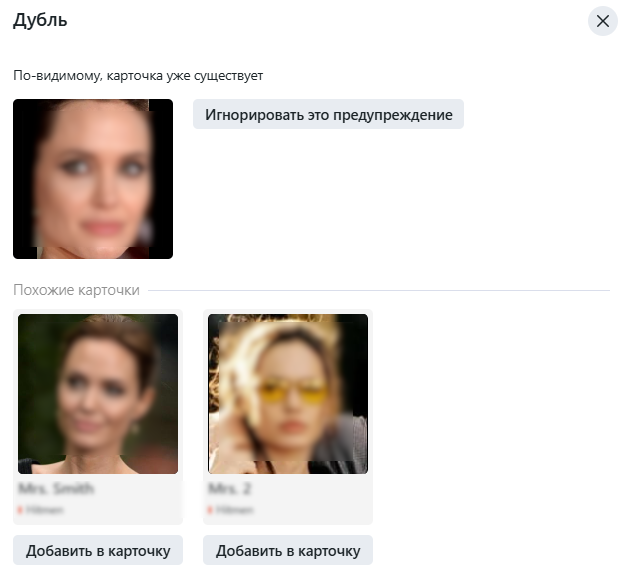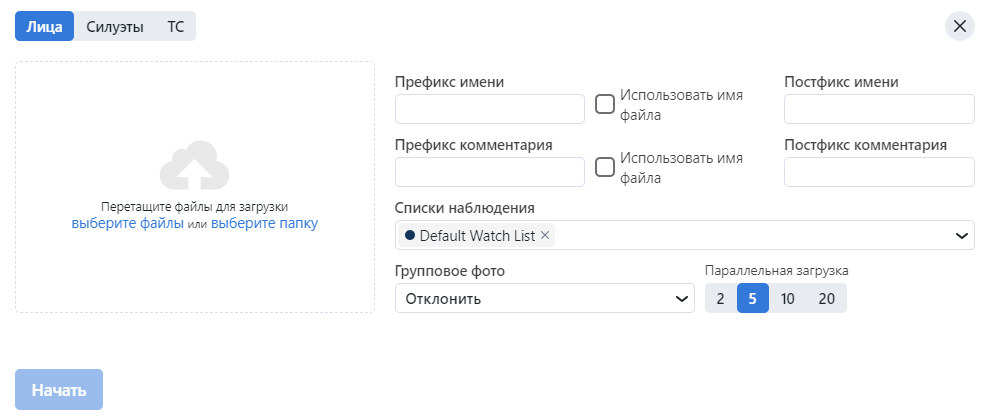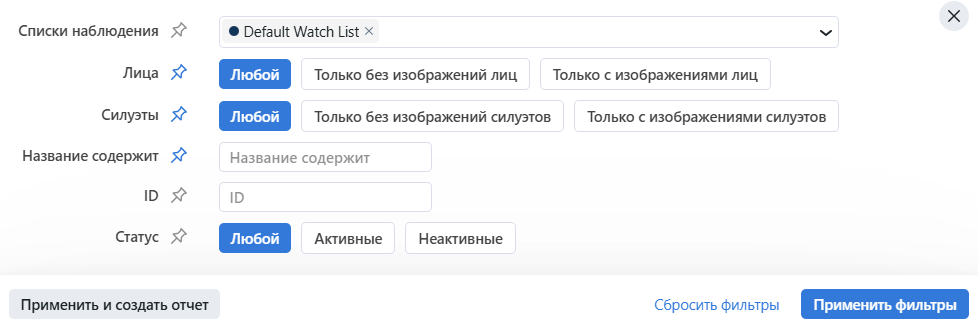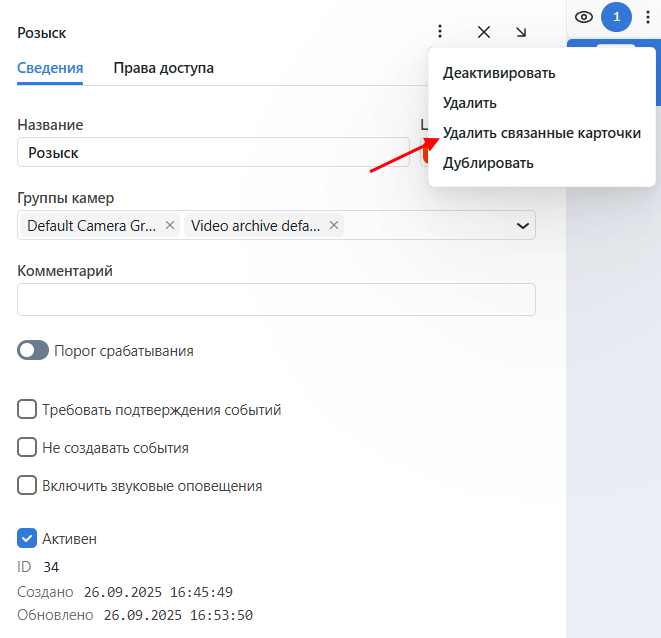Картотека
В картотеке хранятся карточки людей, содержащие изображения их лиц и силуэтов, биометрические сведения и связанные документы, а также карточки транспортных средств, содержащие изображения транспортных средств, регистрационный номер и связанные документы.
Для одновременного создания большого количества карточек используйте функциональность пакетной загрузки через консоль.
В этом разделе:
Создание карточек людей
Для создания карточки «Люди» вручную выполните следующие действия:
Перейдите на вкладку Картотека → Люди.
Нажмите + Новая Карточка.
Введите название карточки. При необходимости добавьте комментарий.
Из раскрывающегося списка Списки наблюдения выберите список, в который нужно добавить карточку (или несколько списков, по очереди).
Поставьте флажок Карточка активна. Если карточка неактивна, она не будет использоваться для мониторинга.
Сохраните карточку. В результате в ней появятся дополнительные вкладки.
На той же вкладке Сведения прикрепите связанные файлы.
На вкладке Лица загрузите фотографии лица человека, а на вкладке Силуэты загрузите фотографии силуэта человека. Поддерживаемые форматы: WEBP, JPG, BMP, PNG, HEIC. При загрузке фотографий лица придерживайтесь требований к изображениям.
Создание карточек для транспортных средств
Для создания карточки транспортного средства вручную выполните следующие действия:
Перейдите на вкладку Картотека → ТС.
Нажмите + Новая Карточка.
Введите название карточки. При необходимости добавьте комментарий.
Из раскрывающегося списка Списки наблюдения выберите список, в который нужно добавить карточку (или несколько списков, по очереди).
Вы можете вручную ввести регистрационный номер транспортного средства, или система распознает его автоматически при добавлении фотографию на шаге №9.
Поставьте флажок Карточка активна. Если карточка неактивна, она не будет использоваться для мониторинга.
Сохраните карточку. В результате в ней появятся дополнительные вкладки.
На той же вкладке Сведения прикрепите связанные файлы.
На вкладке Транспортные средства загрузите фотографии транспортного средства. Поддерживаемые форматы: WEBP, JPG, BMP, PNG, HEIC.
Если на фотографии несколько транспортных средств, выберите то, которое вам нужно.
Если вы не добавили регистрационный номер вручную, система распознает его автоматически. При добавлении в карточку ТС нескольких фотографий поле
Регистрационный номерзаполняется данными из первой загруженной фотографии.Примечание
Если при добавлении изображения транспортного средства в карточку система обнаружит карточку ТС с таким же номером, появится предупреждение о дубликате, аналогичное предупреждению в карточках людей.
При нажатии на кнопку
 для созданной карточки транспортного средства доступны следующие действия:
для созданной карточки транспортного средства доступны следующие действия:Поиск
Отфильтровать события
Активировать/Деактивировать
Удалить
Дублировать
Пакетная загрузка карточек
Для создания большого количества карточек используйте функциональность пакетной загрузки.
Предупреждение
При пакетной загрузке карточек система не выполняет проверку фотографий на дубликаты. Ответственность за уникальность загружаемых изображений возлагается на пользователя.
Чтобы загрузить карточки в пакетном режиме, сделайте следующее:
Перейдите на вкладку Картотека.
Нажмите + Новая Карточка → Попробуйте пакетную загрузку карточек.
Выберите тип объекта: Лица, Силуэты, ТС.
Для объектов Лица и Силуэты выполните следующие действия:
Выберите файлы или папку и перетащите их для загрузки.
Укажите название карточки, используя имя файла, и, при необходимости укажите префикс имени и постфикс имени. Если необходимо, добавьте комментарий тем же способом.
Выберите список наблюдения (или несколько списков наблюдения, по очереди) из раскрывающегося списка.
Если изображение содержит несколько объектов, вы можете отклонить групповое фото, сохранить больший объект или сохранить все объекты.
Нажмите Начать.
Для ТС существует два способа загрузки карточек:
На вкладке Изображения выберите файлы или папку и перетащите их для загрузки. Затем укажите имена файлов, комментарии и выберите список наблюдения (или несколько списков наблюдения). Выберите, как вы хотите обрабатывать изображения с несколькими объектами: отклонить их, сохранить наибольший объект или сохранить все объекты. Как только карточка будет создана, система автоматически распознает регистрационный номер.
На вкладке CSV либо введите список в формате CSV, либо выберите файл CSV, содержащий данные. Как только карточка с необходимыми данными будет создана, загрузите в нее изображения транспортных средств.
Нажмите Начать.
Фильтрация карточек
Наиболее часто используемые фильтры для карточек отображаются в верхней части окна.
Для того чтобы отобразить набор доступных фильтров целиком, нажмите на кнопку Все фильтры.
Фильтры карточек для людей и ТС
Списки наблюдения: отобразить карточки, включенные в выбранные списки наблюдения.
Лица: отфильтровать карточки по присутствию биометрических данных лица человека.
Силуэты: отфильтровать карточки по присутствию биометрических данных силуэта человека.
Транспортные средства: отфильтровать карточки по наличию изображения транспортного средства.
Регистрационный номер: фильтровать карточки транспортных средств по регистрационному номеру.
Название содержит: фильтровать карточки по названию.
ID: отобразить карточку с определенным ID.
Статус: фильтровать карточки по статусу.
Вы можете отсортировать карточки в списке по параметру ID.
Очистка картотеки
Вы можете очистить всю картотеку по спискам наблюдения одним щелчком мыши. Выполните следующие действия:
Перейдите Настройки → Списки наблюдения.
Выберите один или несколько списков наблюдения.
Если вы выбрали один список наблюдения, перейдите на его боковую панель, нажмите кнопку
 и выберите Удалить связанные карточки.
и выберите Удалить связанные карточки.Если вы выбрали несколько списков наблюдения, нажмите кнопку
 и выберите Удалить карточки в выбранных.
и выберите Удалить карточки в выбранных.
Требования к изображениям
Чтобы FindFace Multi обеспечивал максимальную точность при детектировании и сопоставлении объектов с картотекой, необходимо соблюдать следующие требования к фотографиям, используемым в карточках людей:
Фотография должна быть сделана в течение последних шести месяцев и отражать актуальную внешность человека.
Выражение лица нейтральное, без улыбки, рот закрыт.
Размер файла изображения не должен превышать 2 МБ.
На фотографии должен быть только один человек.
Ширина лица на изображении должна быть не менее 80 пикселей (рекомендуется 160 пикселей).
Изображение должно быть четким, контрастным, с правильным балансом белого.
Снимок должен быть сделан анфас, лицо направлено прямо в камеру, без наклонов и поворотов головы.
Глаза открыты, причёска не перекрывает лицо. На фотографии не должно быть предметов, частично или полностью закрывающих лицо человека: медицинских масок, кепок, шляп, шарфов и т. д.
Изображения равномерно освещены (не пересвечены и не слишком темные), без теней на лице или эффекта «красных глаз», без бликов.
Использование фотографий или отсканированных изображений, сделанных из фотографий/фотокопий/документов, запрещено.
Если человек носит очки, рекомендуется добавить фотографии в очках и без них.
Добавлять следует только уникальные изображения. Нет необходимости добавлять почти одинаковые фотографии.